記者花芸曦/台北報導
雙北市宣布自18日起停課至28日,且會滾動式調整,全國不少大學也宣布遠距上課,部分企業也改以遠距上班,要如何讓同學、同事在家上課、上班,也能感受到互動感,讓學習及工作效率影響減少呢?本篇盤點幾個實用遠距協作工具。

▲在家上班的工具相當多元,透過互動也能維持討論熱度。(圖/Pixabay)
【視訊開會、上課軟體】
1.Google Meet:
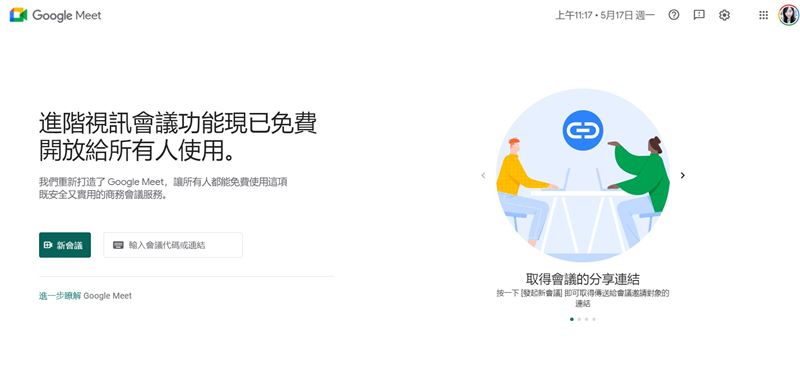
▲▼Google meet 開放免費進階功能,可使用白板討論。(圖/翻攝google)
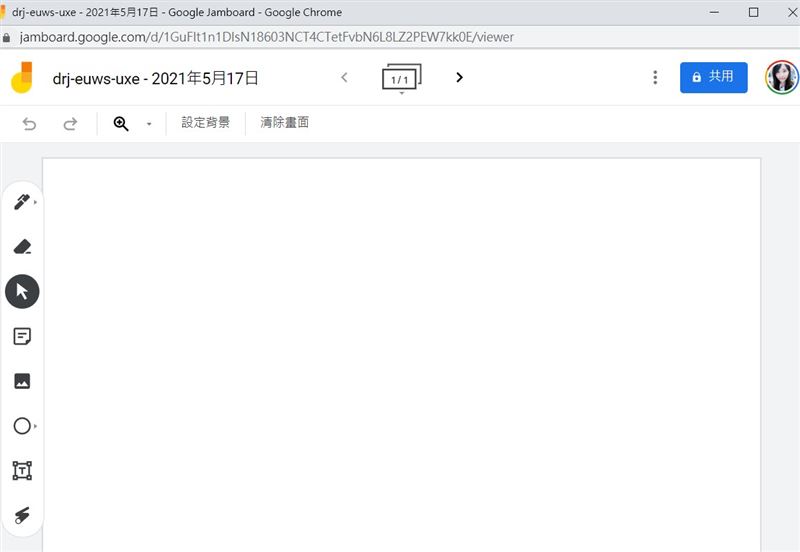
只要有Google帳號,人人都可以使用Google Meet,其可以共享螢幕,且將會議時間同步到Google 行事曆,並主動通知同時需要開會或上課的人。目前Google也免費開放進階功能,使用者可以開啟「白板」功能,會議當中不需移轉介面,就能夠同步製作會議紀錄。
2.Microsoft Teams:
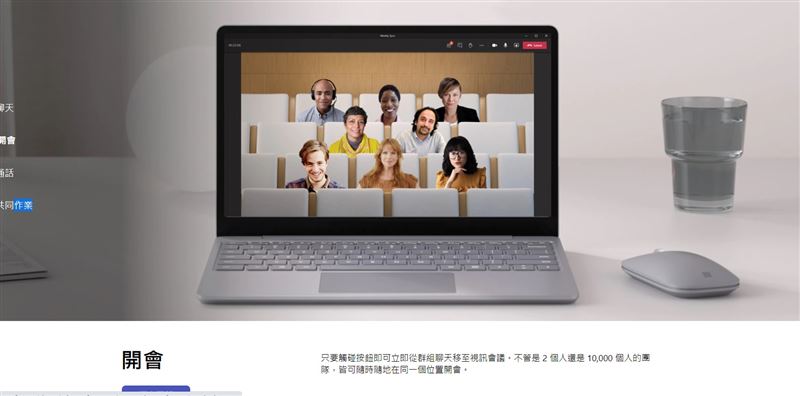
▲Teams有線上座位的設置。(圖/翻攝自Microsoft Teams)
微軟開發之遠距協作軟體,同樣有同步視訊開會功能,因旗下有Word、PPT等文件工具,其方便性及優勢大於其他軟體,開會時可直接使用Microsoft 365 作為開會工具。另,為了讓教師與學生有上課感,因此微軟還開發了教室的背景,讓學生頭像可以在座位上。具備線上分組功能,可手動或自動將參與者分到不同房間進行討論,免費版可容納250人同時上線。
3.Zoom:

▲ZOOM可線上錄影、開啟視訊同步討論。(圖/跨界知識社群提供)
Zoom為華裔美人開發之線上遠距軟體,2012年創立專注且在遠距視訊、會議功能,功能包含通話、視訊、螢幕錄製、螢幕共享、分組功能,其特色在於品質較穩定,舉例來說,若通訊其中一方有訊號不穩定之時,仍會持續收音,待網路重新接上後,會計算斷線的時間,將音訊同步接上去,內容不會中斷、消失。
【線上互動軟體】
1.Miro:

▲Miro 讓多人可以一起貼便利貼,發想題目或討論。(圖/跨界知識社群提供)
Miro本是設計師的溝通工具,其有便利貼、打字等功能,且開放多人一起使用,不限制人數,因此成為不少人遠距會議或實體活動時的討論工具。
2.Figma:
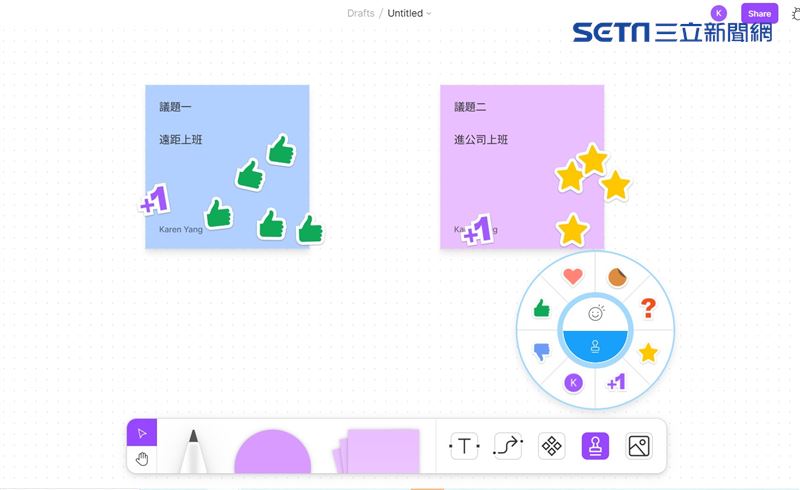
▲Figma具備投票功能,可於會議討論時增加互動。(圖/翻攝自Figma)
本來是做為網頁視覺設計師用來設計業面的工具,不過因為遠距會議需求增加,Figam也成為遠距工作者共同討論之工具,可像現實中在討論區貼上「便利貼」,甚至也有投票功能,運用得宜遠距互動也會相當有趣,不過需要付費才能開放2人以上共同編輯。
 5 顆
5 顆  10 顆
10 顆  15 顆
15 顆  20 顆
20 顆